High-definition Multimedia Interface (HDMI) har blitt ganske populært, påvirket av fraværet av obligatoriske betalinger for bruk av slikt grensesnitt av utstyrsprodusenter. En direkte konkurrent til HDMI, Display Port har blitt mer brukt i high-end utstyr. Derfor er HDMI nå den mest populære porten for video, så vel som lyd.
Bruke HDMI på en PC for lydutgang
På en PC brukes HDMI hovedsakelig til video. Svært få mennesker bruker også HDMI-lyd. HDMI-lyd er bare nødvendig i noen tilfeller:
- Du har en skjerm med innebygde høyttalere.
- Du har tatt deg bryet med å koble en HDMI-kabel til TV-en, og du ser en film på TV-en eller spiller et spill på datamaskinen med TV-en som skjerm.
- Du vil sende avansert flerkanals Dolby eller lignende lydformater fra skjermkortet til lydplanken ved hjelp av HDMI på skjermkortet.
Det er omtrent alle gangene du trenger lyd over HDMI. Og selvfølgelig vil du bli frustrert over mangelen på lyd. Jeg forteller deg hvorfor det kanskje ikke er lyd på HDMI.
Ingen lyd fra datamaskinen til TV-en via HDMI
Dette skjer ganske ofte, og årsaken til dette er at datamaskinen og TV-en noen ganger ikke gjenkjenner tilstedeværelsen av lydkanalen i HDMI-strømmen. Dette kan løses ved å koble til igjen ved å trekke ut og sette inn HDMI-kabelen på nytt, men det er ikke praktisk å gjøre dette på datamaskinen. Så det er to måter å gjenopprette lyd i et slikt tilfelle.
Slå TV-en av og på igjen; å endre inngangskilden på TV-en løser ikke problemet. Siden HDMI-tilkoblingen allerede er opprettet uten lydkanal, og bytte av kilde ikke bryter HDMI-tilkoblingen. I dette tilfellet bruker du alltid lydutgangen via HDMI.
Se i innstillingene for å se hvor lydutgangen går, via HDMI eller til en annen kilde. Bruker du for eksempel en PC-lyddekoder, Bluetooth-hodetelefoner eller et eksternt Bluetooth-lydsystem? Det kan hende at datamaskinen sender ut lyd til hodetelefonene i stedet for til HDMI.
I så fall bør det være enkelt for deg å løse problemet. Løsningen er å gå inn i innstillingene PC:
- Klikk på høyttalerikonet.
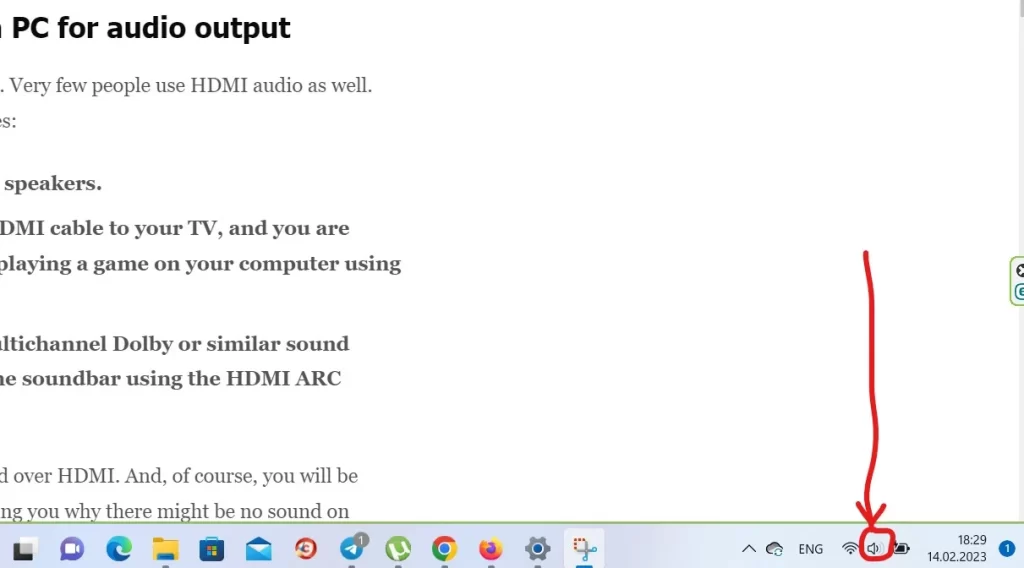
- Velg ønsket enhet.
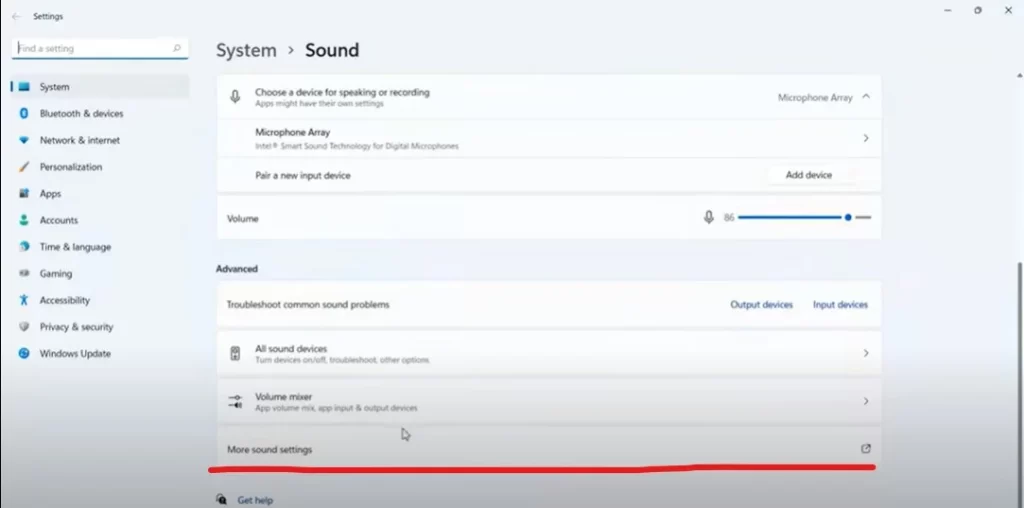
- Legg til HDMI-lydenhet om nødvendig.
Den eneste nyansen er hvis du endret innstillingene under Windows-installasjonen. Standardinnstillingen for lydutgang er satt til automatisk. Hvis innstillingene er endret, må du sette lydutgangen til automatisk eller tvinge lyden ut via HDMI.
Ingen lyd fra HDMI-datamaskinen til høyttalersystemet
I dette tilfellet antar jeg at du har et eksternt høyttalersystem; du koblet det til via HDMI og sender videoen til skjermen via en annen HDMI eller Display Port. Dette er en god løsning fordi det lar deg sende ut høyttalersystemets lyd i et digitalt flerkanalsformat. I dette tilfellet må datamaskinen bestemme hvor lyden skal sendes ut. Vanligvis skjer dette automatisk: datamaskinen tar kontakt via HDMI med en lydenhet, bestemmer at det er en lydenhet og begynner å sende ut lyd til den enheten.
Men hvis du har mange lydenheter tilkoblet, kan det være nødvendig å korrigere riktig utgang. Løsning: Gå til lydinnstillingene, se hvilken enhet systemet velger som utgang, og angi riktig verdi.
Jeg ser ikke noe poeng i å fordype meg i PC-ens innstillinger; moderne OS er bra nok og identifiserer riktig plassering av lydutgangen.
Dette er situasjonene jeg har opplevd med PC-er og andre enheter som mottar lyd via HDMI. Hvis du har opplevd andre situasjoner, kan du dele dem med leserne våre.










